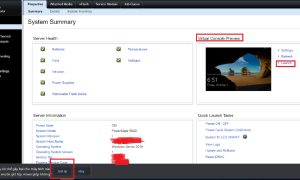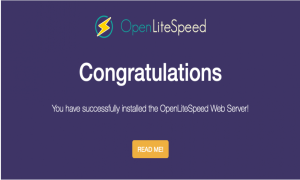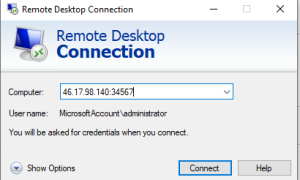Hiện tại MaxServer đang sử dụng hệ thống quản lý tiên tiến nhất hiện nay là SolusVM để quản lý các gói VPS. Dưới đây chúng tôi xin hướng dẫn nhanh cách quản lý VPS qua SolusVM.
1. Khi nhận được email chứa thông tin VPS (New VPS Server Information), kéo xuống phía cuối của mail sẽ có thông tin đăng nhập vào SolusVM dạng:
Control Panel Access ============================= URL: https://solus.maxserver.com Username: vmuserxxx Password: passwordfaifna (If you already have access to the control panel please use your existing password)
Mật khẩu thì chỉ có mật khẩu của email đầu tiên bạn đăng ký VPS là đúng, bạn có thể tìm lại mật khẩu đầu tiên của SolusVM bằng cách tìm lại các Email bên mình đã gửi cho bạn như cách ở đây.
Hoặc bạn có thể vào đây và nhập Username (vmuserxxx) của bạn vào để lấy lại mật khẩu mới.
2. Video đăng nhập SolusVM:
3. Sử dụng VNC để truy cập vào VPS (để xem hoặc sửa chữa VPS chẳng may bạn cấu hình bị mất mạng hoặc không vào được remote khi dùng window)
4. Cách Boot, Reboot, Shutdown… trên SolusVM (Tốt nhất vẫn là login vào VPS rồi thao tác trên đó, sử dụng nút cứng chỉ nên làm khi không thể vào VPS để thao tác trên VPS).
5. Cách đổi password của VPS trên SolusVM
6. Cài lại Operating System (Hệ Điều Hành) trên SolusVM
7. Cách cài lại Operating System (Hệ Điều Hành) trên SolusVM bằng đĩa ISO/CDRom

Hướng dẫn cài một số Operating System (Hệ Điều Hành) quen thuộc trên SolusVM bằng đĩa ISO/CDRom Click Here>>